Transférer les messages sous forme de pièces jointes
Enregistrez un email, puis joignez-le à un autre message dans Outlook. Le contenu du message, y compris les en-têtes et les pièces jointes, est regroupé dans une pièce jointe. Vous pouvez ensuite envoyer la pièce jointe à d'autres personnes pour bénéficier du support technique ou si vous avez besoin de transférer une conversation ou de bénéficier du support technique.
Ces étapes permettent de joindre un message à un autre message dans Outlook pour Windows, Mac ou Outlook sur le Web.
- Ouvrez Outlook .
- Composez un nouveau message ou répondez à un message existant.
- Si ce n'est pas déjà fait, affichez le message pour qu'il soit dans une autre fenêtre et placez les deux fenêtres Outlook l'une à côté de l'autre.
- Recherchez le message que vous souhaitez joindre. Sélectionnez-le dans la liste et faites-le glisser vers le corps du brouillon.
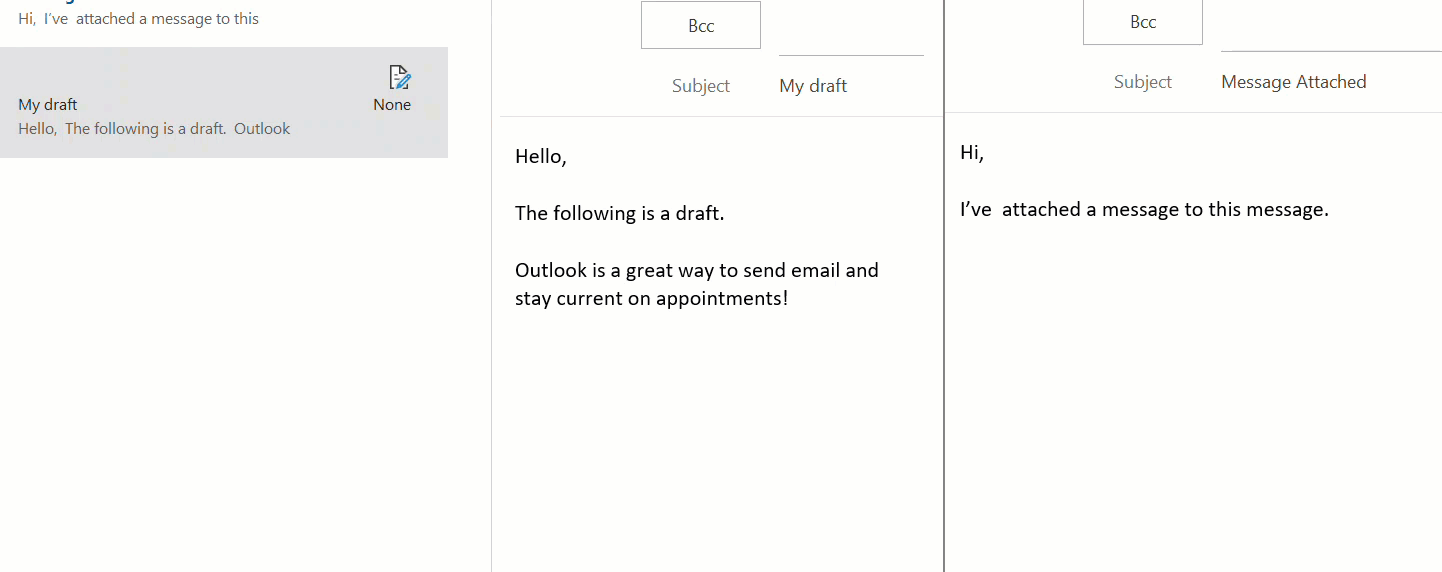
- Votre message est maintenant joint sous la ligne d'objet. Pour confirmer qu'elle est correcte, double-cliquez sur la pièce jointe pour la prévisualiser. Lorsque vous êtes prêt, envoyez le message.
Si vous ne pouvez pas envoyer à partir de ce compte de messagerie (par exemple, s'il est bloqué) , sélectionnez la flèche sur le message joint pour le télécharger et l'enregistrer. Ou, avec Outlook pour Mac, glissez-déposez le message joint sur votre bureau. Joignez le message enregistré en utilisant un autre compte mail ou téléchargez-le comme demandé par un Guide GoDaddy .
Étapes connexes
En savoir plus
- Options de transfert pour mon adresse email Microsoft 365
- En savoir plus sur l’ ajout de pièces jointes dans Outlook à partir de Microsoft.